LarryVanLobster
Fortgeschrittenes Mitglied
- 28
################################################################################################
BEVOR WIR BEGINNEN MUSS ICH EUCH WARNEN BEI DIESEN VORGÄNGEN KANN EUER HANDY BRICKEN
WEDER ICH NOCH ANDROID HILFE HAFTEN FÜR SCHADEN AN EUREM GERÄT
BEI DIESEN VORGÄNGEN VERLIERT EUER GERÄT DIE GARANTIE
################################################################################################
Also damit du dein Gerät Rooten kannst brauchst du einen Unlocked Bootloader
wie du den Unlocked machst erkläre ich dir jetzt wie du auf deinem m8s Root installierst...
Hier sind die dateien die du für den Root vorgang brauchst
-Custom Recovery: index
-SuperSU Zip: SuperSU Download
-Fastboot.zip:Download tools/fastboot.zip at DownloadAndroidROM.com
-HTC Drivers:Download HTC One Windows Drivers! [M7/M8] | Android Drivers!
(Das sind die M8/M7 Treiber gehen aber auch fürs M8s)
###################################
BOOTLOADER UNLOCK
###################################
ACHTUNG BEIM BOOTLOADER UNLOCK VERLIERT IHR ALL EURE DATEN
AUF DEM SMARTPHONE ALSO MACHT DAVOR BITTE EINE SICHERUNG EURER DATEN
1.Regestrie dich auf der htcdev seite:Create Your Account at HTCdev
2.Logge dich ein und gehe nun auf diese seite:HTCdev - Unlock Bootloader
3.Nun nimmst du bei der Geräte Liste das HTC ONE M8 da das ONE M8s noch nicht aufgelistet ist
und dann drückst Begin Unlock Bootloader dann nur noch die ganzen sachen akzeptieren
Schritt 1:
Schaltet euer Gerät aus nach dem ausschalten
Wenn euer Gerät heruntergefahren ist müsst
ihr eine Tastenkombination ausführen
Den Power Button gedrückt halten und dabei die Lautstärke Leister taste gedrückt halten
Und wartet paar sekunden Nun seit ihr ihm sogennanten Bootloader jetzt
sollte es so aussehen wenn sich euer handy wieder normal bootet müsst ihr den ersten Schritt wiederholen!
In diesem Menü navigiert ihr mit den Lauter Leiser Tasten und auswählen tut ihr mit dem Power button
Jetzt Navigiert ihr zu FASTBOOT und bestätigt mit dem Power Button
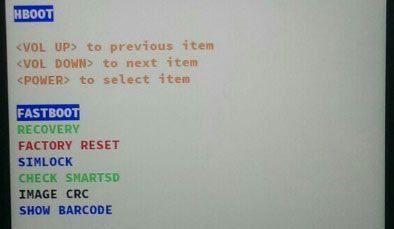
Nun verbindet ihr euer Gerät mit dem Computer/Laptop
Und jetzt sollte da FASTBOOT USB stehen
Wenn dies nicht der Fall ist installiert die HTC Treiber!
Schritt 2:
Die Datei Fastboot.zip müsst ihr in einen Ordner entpacken damit wir fortfahren können
Öffnet den Ordner da wo ihr die Fastboot dateien entpackt habt
Jetzt müssen wir im ordner eine Eingabeaufforderung öffnen
das machen wir mit einer Tastenkombination die lautet
SHIFT+Maus Rechtsklick und klickt jetzt auf Eingabeaufforderung hier öffnen
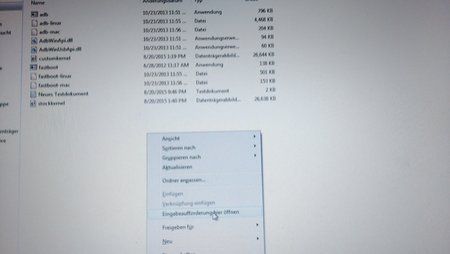
Wenn sich das CMD Fenster geöffnet hat müssen wir mit Befehlen weiter arbeiten
Wichtig ist Während wir diese Befehle ausführen MUSS euer gerät mit FASTBOOT USB
angeschlossen sein und darf nicht getrennt werden!
Der erste Befehl den ihr eingeben müsst ist fastboot oem get_identifier_token
Wenn ihr den Befehl abgeschickt habt sollte das ganze so aussehen
Befehl Für Mac: ./fastboot-mac oem get_identifier_token
Befehl Für Linux: sudo ./fastboot-linux oem get_identifier_token
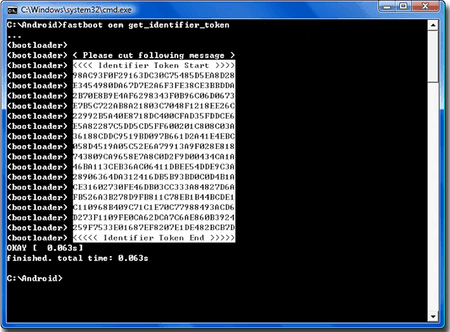
Das Makierte ist der so gennante Identifier Token den kopiert ihr bitte wie man auf dem Bild sieht
Den Token fügt ihr wieder auf dieser seite unten ein wenn ihr es richtig kopiert und eingefügt habt
solltet ihr jetzt eine Unlock_code.bin bei eurer Regestrierten Email erhalten
HTCdev - Please Log In
Wenn ihr den Unlock Code gedownloadet habt fügt ihr in bitte in den Fastboot Ordner ein
Wichtig ist der name des Unlock codes muss Unlock_code.bin sein
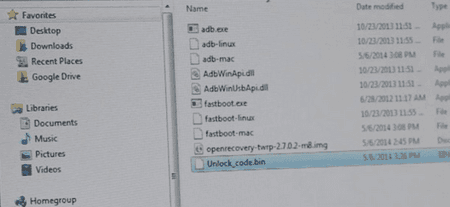
Wenn ihr den Unlock Code so wie auf dem Bild eingefügt habt
geht ihr wieder in das CMD Fenster und gibt folgenden Befehl ein
Windows: fastboot flash unlocktoken Unlock_code.bin
Mac: ./fastboot-mac flash unlocktoken Unlock_code.bin
Linux: sudo ./fastboot-linux flash unlocktoken Unlock_code.bin
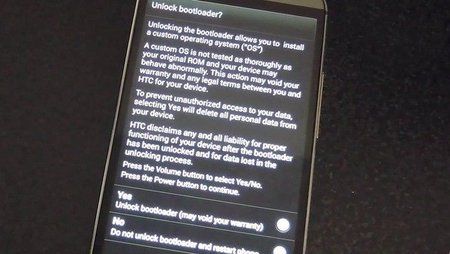
#########################################################
WARNUNG BEVOR IHR HIER WEITER LIEST WARNE ICH EUCH
NOCH EINMAL JETZT BEI DIESEM VORGANG WERDEN ALL
EURE DATEN GELÖSCHT UND IHR VERLIERT EURE GARANTI
#########################################################
Wenn ihr den Befehl ausgeführt habt sollte das ganze so aussehen
Hier Navigiert ihr mit den Pfeil Tasten und bestätigt mit dem Power button
Jetzt Steckt ihr euer Gerät aus dem Computer/Laptop und navigiert zu
YES und bestätigt mit Power Button
Jetzt startet sich euer Gerät Neu Länger als gewohnt
################################################################
WICHTIG WENN SICH DAS GERÄT LÄNGER ALS 5 MINUTEN
NEUSTARTET HABT IHR EINEN BOOTLOOP
AUS DEM BOOTLOOP KOMMT IHR RAUS IN DEM
IHR DEN POWER BUTTON UND DIE LAUTSTÄRKE LEISTER TASTE FÜR
UNGEFÄHR 30 SEKUDEN GEDRÜCKT HÄLT
EUER GERÄT SOLLTE SICH DANN NEU STARTEN
#################################################################
Nach dem Neustart müsst ihr euer Handy Neu konfigurieren
wenn ihr das getan habt schaltet euer gerät
ein letztes mal aus und geht in den Bootloader
wenn Oben links im bootloader UNLOCKED
steht dann habt ihr alles richtig gemacht und der
bootloader ist unlocked
##################################
ROOT
##################################
BEVOR WIR ANFANGEN DOWNLOADED
BITTE DIE SUPERSU ZIP BEI DER DATEI
LISTE UND TUT SIE AUF DIE SD KARTE
ODER IN DEN INTERNEN SPEICHER
Wenn ihr euer Gerät erfolgreich Unlocked habt
können wir jetzt mit dem Root fortfahren
Jetzt geht ihr wieder in den Bootloader
und navigiert zu FASTBOOT und bestätigt
mit Power Button jetzt verbindet ihr euer
Gerät wieder mit dem Laptop/Computer
Nun sollte da wieder FASTBOOT USB stehen
Jetzt ladet ihr die Custom Recovery Herunter
und zieht sie in den Fastboot Ordner
jetzt öffnet ihr wieder die Eingabeaufforderung
und tippt folgenden befehl ein
fastboot flash recovery Your_Recovery <--------------------- Der dateiname der Recovery
Wenn ihr den Befehl ausgeführt habt und alles erfolgreich gelaufen ist sollte es so aussehen
Befehl Für Mac: ./fastboot flash recovery Recoveryname.img
Befehl Für Linux: ./fastboot flash recovery Recoveryname.img
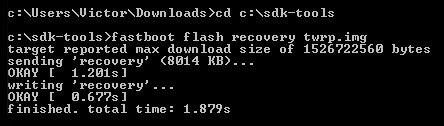
Jetzt steckt ihr euer handy wieder ab und geht im Bootloader
in den bootloader zu erst in den HBOOT und dann Navigiert ihr
zu RECOVERY und bestätigt mit Power Button
und euer handy startet im RECOVERY MODE
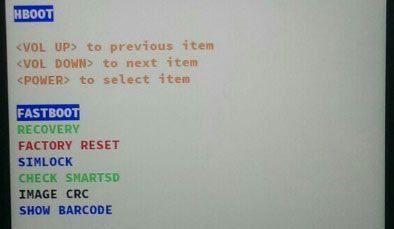
Wenn ihr im Recovery Mode seit sollte das ganze so aussehen
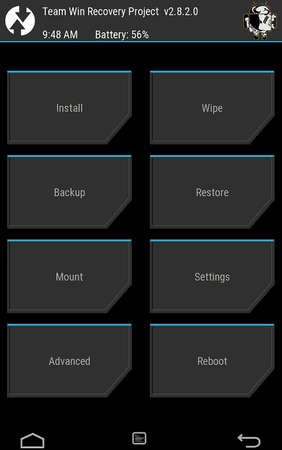
Jetzt geht ihr auf Install und sucht die SuperSU.zip
wählt sie und jetzt seht ihr da unten eine leiste auf der steht
SWIPE TO INSTALL da streicht ihr einmal drüber und die installation sollte gestartet werden
Wenn es alles erfolgreich war
sollte da Sucsefully stehen
Jetzt klickt ihr auf Reboot System Now
Das Wars viel spaß mit eurem Gerootetem HTC One M8s
##############################
KERNEL FLASH
##############################
Der Downloadlink: index
Ihr schaltet euer Gerät aus und geht in den fastboot modus
und Schließt dann euer m8s an laptop/Computer an
So das im Bootloader FASTBOOT USB Steht nun öffnent
ihr am pc eine Eingabeaufforderung im Fastboot Ordner
und gibt folgenden Befehl ein:
Windows: fastboot flash boot (KernelName.img)
Mac: ./fastboot flash boot (KernelName.img)
Linux: ./fastboot flash boot (KernelName.img)
Wenn alles erfolgreich gelaufen ist sollte es so im cmd fenster aussehen
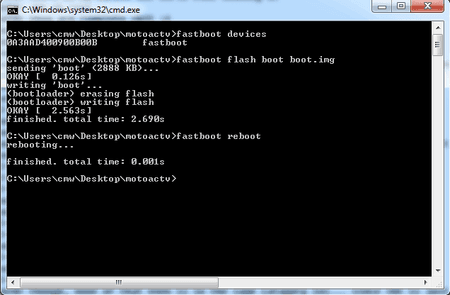
Dann müsst ihr nur noch diesen Befehl eingeben
Windows: /fastboot reboot
Mac: ./fastboot reboot
Linux: ./fastboot reboot
Wenn sich euer Gerät erfolgreich Neugestartet hat geht ihr in die Einstellungen
Info ----> Software-Informationen ----> Mehr ----> Kernel Version 3.10.49-g6be0435
Wenn diese Kernel Version da Eingetragen ist dann habt ihr alles Richtig gemacht und der
Kernel wurde erfolgriech Geflasht
BEVOR WIR BEGINNEN MUSS ICH EUCH WARNEN BEI DIESEN VORGÄNGEN KANN EUER HANDY BRICKEN
WEDER ICH NOCH ANDROID HILFE HAFTEN FÜR SCHADEN AN EUREM GERÄT
BEI DIESEN VORGÄNGEN VERLIERT EUER GERÄT DIE GARANTIE
################################################################################################
Also damit du dein Gerät Rooten kannst brauchst du einen Unlocked Bootloader
wie du den Unlocked machst erkläre ich dir jetzt wie du auf deinem m8s Root installierst...
Hier sind die dateien die du für den Root vorgang brauchst
-Custom Recovery: index
-SuperSU Zip: SuperSU Download
-Fastboot.zip:Download tools/fastboot.zip at DownloadAndroidROM.com
-HTC Drivers:Download HTC One Windows Drivers! [M7/M8] | Android Drivers!
(Das sind die M8/M7 Treiber gehen aber auch fürs M8s)
###################################
BOOTLOADER UNLOCK
###################################
ACHTUNG BEIM BOOTLOADER UNLOCK VERLIERT IHR ALL EURE DATEN
AUF DEM SMARTPHONE ALSO MACHT DAVOR BITTE EINE SICHERUNG EURER DATEN
1.Regestrie dich auf der htcdev seite:Create Your Account at HTCdev
2.Logge dich ein und gehe nun auf diese seite:HTCdev - Unlock Bootloader
3.Nun nimmst du bei der Geräte Liste das HTC ONE M8 da das ONE M8s noch nicht aufgelistet ist
und dann drückst Begin Unlock Bootloader dann nur noch die ganzen sachen akzeptieren
Schritt 1:
Schaltet euer Gerät aus nach dem ausschalten
Wenn euer Gerät heruntergefahren ist müsst
ihr eine Tastenkombination ausführen
Den Power Button gedrückt halten und dabei die Lautstärke Leister taste gedrückt halten
Und wartet paar sekunden Nun seit ihr ihm sogennanten Bootloader jetzt
sollte es so aussehen wenn sich euer handy wieder normal bootet müsst ihr den ersten Schritt wiederholen!
In diesem Menü navigiert ihr mit den Lauter Leiser Tasten und auswählen tut ihr mit dem Power button
Jetzt Navigiert ihr zu FASTBOOT und bestätigt mit dem Power Button
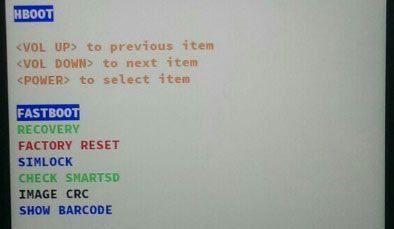
Nun verbindet ihr euer Gerät mit dem Computer/Laptop
Und jetzt sollte da FASTBOOT USB stehen
Wenn dies nicht der Fall ist installiert die HTC Treiber!
Schritt 2:
Die Datei Fastboot.zip müsst ihr in einen Ordner entpacken damit wir fortfahren können
Öffnet den Ordner da wo ihr die Fastboot dateien entpackt habt
Jetzt müssen wir im ordner eine Eingabeaufforderung öffnen
das machen wir mit einer Tastenkombination die lautet
SHIFT+Maus Rechtsklick und klickt jetzt auf Eingabeaufforderung hier öffnen
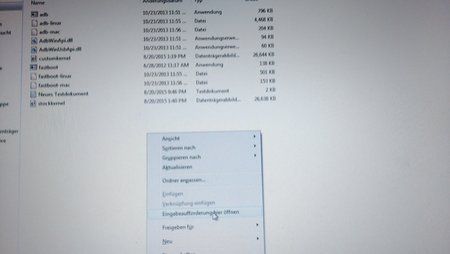
Wenn sich das CMD Fenster geöffnet hat müssen wir mit Befehlen weiter arbeiten
Wichtig ist Während wir diese Befehle ausführen MUSS euer gerät mit FASTBOOT USB
angeschlossen sein und darf nicht getrennt werden!
Der erste Befehl den ihr eingeben müsst ist fastboot oem get_identifier_token
Wenn ihr den Befehl abgeschickt habt sollte das ganze so aussehen
Befehl Für Mac: ./fastboot-mac oem get_identifier_token
Befehl Für Linux: sudo ./fastboot-linux oem get_identifier_token
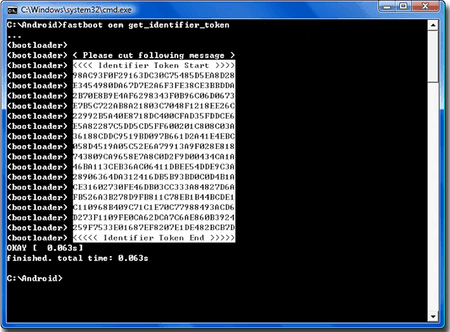
Das Makierte ist der so gennante Identifier Token den kopiert ihr bitte wie man auf dem Bild sieht
Den Token fügt ihr wieder auf dieser seite unten ein wenn ihr es richtig kopiert und eingefügt habt
solltet ihr jetzt eine Unlock_code.bin bei eurer Regestrierten Email erhalten
HTCdev - Please Log In
Wenn ihr den Unlock Code gedownloadet habt fügt ihr in bitte in den Fastboot Ordner ein
Wichtig ist der name des Unlock codes muss Unlock_code.bin sein
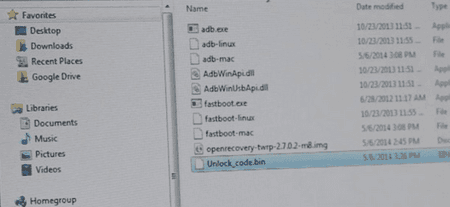
Wenn ihr den Unlock Code so wie auf dem Bild eingefügt habt
geht ihr wieder in das CMD Fenster und gibt folgenden Befehl ein
Windows: fastboot flash unlocktoken Unlock_code.bin
Mac: ./fastboot-mac flash unlocktoken Unlock_code.bin
Linux: sudo ./fastboot-linux flash unlocktoken Unlock_code.bin
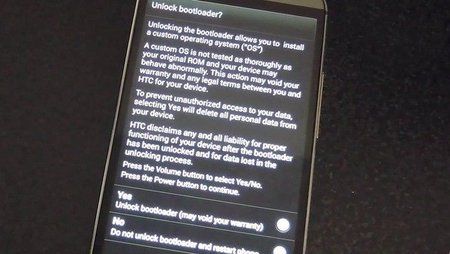
#########################################################
WARNUNG BEVOR IHR HIER WEITER LIEST WARNE ICH EUCH
NOCH EINMAL JETZT BEI DIESEM VORGANG WERDEN ALL
EURE DATEN GELÖSCHT UND IHR VERLIERT EURE GARANTI
#########################################################
Wenn ihr den Befehl ausgeführt habt sollte das ganze so aussehen
Hier Navigiert ihr mit den Pfeil Tasten und bestätigt mit dem Power button
Jetzt Steckt ihr euer Gerät aus dem Computer/Laptop und navigiert zu
YES und bestätigt mit Power Button
Jetzt startet sich euer Gerät Neu Länger als gewohnt
################################################################
WICHTIG WENN SICH DAS GERÄT LÄNGER ALS 5 MINUTEN
NEUSTARTET HABT IHR EINEN BOOTLOOP
AUS DEM BOOTLOOP KOMMT IHR RAUS IN DEM
IHR DEN POWER BUTTON UND DIE LAUTSTÄRKE LEISTER TASTE FÜR
UNGEFÄHR 30 SEKUDEN GEDRÜCKT HÄLT
EUER GERÄT SOLLTE SICH DANN NEU STARTEN
#################################################################
Nach dem Neustart müsst ihr euer Handy Neu konfigurieren
wenn ihr das getan habt schaltet euer gerät
ein letztes mal aus und geht in den Bootloader
wenn Oben links im bootloader UNLOCKED
steht dann habt ihr alles richtig gemacht und der
bootloader ist unlocked
##################################
ROOT
##################################
BEVOR WIR ANFANGEN DOWNLOADED
BITTE DIE SUPERSU ZIP BEI DER DATEI
LISTE UND TUT SIE AUF DIE SD KARTE
ODER IN DEN INTERNEN SPEICHER
Wenn ihr euer Gerät erfolgreich Unlocked habt
können wir jetzt mit dem Root fortfahren
Jetzt geht ihr wieder in den Bootloader
und navigiert zu FASTBOOT und bestätigt
mit Power Button jetzt verbindet ihr euer
Gerät wieder mit dem Laptop/Computer
Nun sollte da wieder FASTBOOT USB stehen
Jetzt ladet ihr die Custom Recovery Herunter
und zieht sie in den Fastboot Ordner
jetzt öffnet ihr wieder die Eingabeaufforderung
und tippt folgenden befehl ein
fastboot flash recovery Your_Recovery <--------------------- Der dateiname der Recovery
Wenn ihr den Befehl ausgeführt habt und alles erfolgreich gelaufen ist sollte es so aussehen
Befehl Für Mac: ./fastboot flash recovery Recoveryname.img
Befehl Für Linux: ./fastboot flash recovery Recoveryname.img
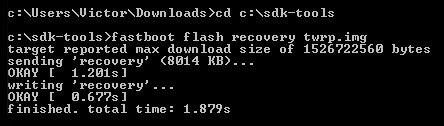
Jetzt steckt ihr euer handy wieder ab und geht im Bootloader
in den bootloader zu erst in den HBOOT und dann Navigiert ihr
zu RECOVERY und bestätigt mit Power Button
und euer handy startet im RECOVERY MODE
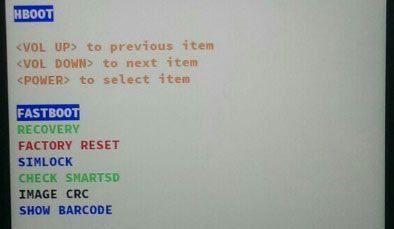
Wenn ihr im Recovery Mode seit sollte das ganze so aussehen
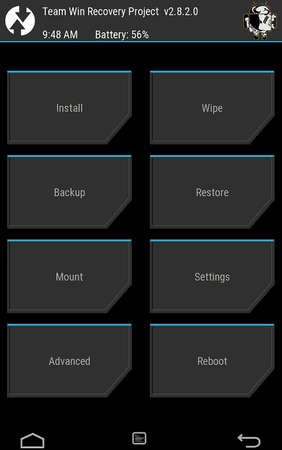
Jetzt geht ihr auf Install und sucht die SuperSU.zip
wählt sie und jetzt seht ihr da unten eine leiste auf der steht
SWIPE TO INSTALL da streicht ihr einmal drüber und die installation sollte gestartet werden
Wenn es alles erfolgreich war
sollte da Sucsefully stehen
Jetzt klickt ihr auf Reboot System Now
Das Wars viel spaß mit eurem Gerootetem HTC One M8s
##############################
KERNEL FLASH
##############################
Der Downloadlink: index
Ihr schaltet euer Gerät aus und geht in den fastboot modus
und Schließt dann euer m8s an laptop/Computer an
So das im Bootloader FASTBOOT USB Steht nun öffnent
ihr am pc eine Eingabeaufforderung im Fastboot Ordner
und gibt folgenden Befehl ein:
Windows: fastboot flash boot (KernelName.img)
Mac: ./fastboot flash boot (KernelName.img)
Linux: ./fastboot flash boot (KernelName.img)
Wenn alles erfolgreich gelaufen ist sollte es so im cmd fenster aussehen
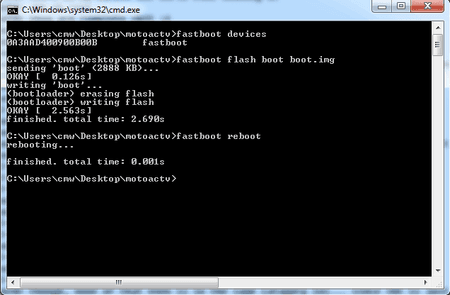
Dann müsst ihr nur noch diesen Befehl eingeben
Windows: /fastboot reboot
Mac: ./fastboot reboot
Linux: ./fastboot reboot
Wenn sich euer Gerät erfolgreich Neugestartet hat geht ihr in die Einstellungen
Info ----> Software-Informationen ----> Mehr ----> Kernel Version 3.10.49-g6be0435
Wenn diese Kernel Version da Eingetragen ist dann habt ihr alles Richtig gemacht und der
Kernel wurde erfolgriech Geflasht
Anhänge
-
 htc-one-m8-bootloader.jpg10,7 KB · Aufrufe: 670
htc-one-m8-bootloader.jpg10,7 KB · Aufrufe: 670 -
 006.jpg776,5 KB · Aufrufe: 634
006.jpg776,5 KB · Aufrufe: 634 -
 bootloaderimage.png47,1 KB · Aufrufe: 646
bootloaderimage.png47,1 KB · Aufrufe: 646 -
 Unbenannt.PNG42,8 KB · Aufrufe: 597
Unbenannt.PNG42,8 KB · Aufrufe: 597 -
 unlock-bootloader-root-your-htc-one-m8.w654.jpg43 KB · Aufrufe: 669
unlock-bootloader-root-your-htc-one-m8.w654.jpg43 KB · Aufrufe: 669 -
 unlock-bootloader-install-twrp-root-google-play-edition-htc-one.w654.jpg14 KB · Aufrufe: 598
unlock-bootloader-install-twrp-root-google-play-edition-htc-one.w654.jpg14 KB · Aufrufe: 598 -
 T310-TWRP-2.8.2.0.png11,7 KB · Aufrufe: 646
T310-TWRP-2.8.2.0.png11,7 KB · Aufrufe: 646 -
 fastbootflash.png10,5 KB · Aufrufe: 583
fastbootflash.png10,5 KB · Aufrufe: 583
Zuletzt bearbeitet:







